Microsoft rilascia due importanti aggiornamenti del sistema operativo ogni anno. Questi aggiornamenti apportano nuove funzionalità al tavolo, oltre a molti altri miglioramenti: ecco perché vengono chiamati aggiornamenti delle funzionalità.
Il gigante di Redmond di solito rilascia il primo aggiornamento importante ad aprile o maggio, mentre il secondo arriva a ottobre o novembre.
Molti utenti preferiscono posticipare l'installazione di questi aggiornamenti del sistema operativo per alcune settimane o addirittura mesi. Il motivo alla base di questa decisione è semplice: i principali aggiornamenti di Windows 10 a volte portano gravi bug e problemi di codice che possono danneggiare i computer degli utenti.
Se non vuoi rischiare di danneggiare il tuo computer dopo aver installato l'ultima versione del sistema operativo Windows 10, potresti voler posticipare l'installazione degli aggiornamenti delle funzionalità. E in questa guida, ti mostreremo esattamente come puoi farlo.
Come bloccare gli aggiornamenti di Windows 10
Gli utenti di Windows 10 Pro, Windows 10 Enterprise, Windows 10 Education e Windows 10 S hanno più opzioni a loro disposizione quando si tratta di posticipare gli aggiornamenti delle funzionalità.
Tuttavia, se il tuo computer è gestito direttamente da un'organizzazione, non potrai modificare le impostazioni di aggiornamento.
Gli utenti di Windows 10 Home non hanno molte opzioni semplici disponibili per interrompere gli aggiornamenti principali, ma elencheremo alcune soluzioni alternative anche per questa categoria di utenti.
Metodo 1 – Metti in pausa gli aggiornamenti
Metti in pausa gli aggiornamenti per 7 giorni
La prima opzione è semplicemente mettere in pausa gli aggiornamenti per sette giorni. In questo modo, avrai tutto il tempo per controllare i forum e vedere se l'ultima versione del sistema operativo è abbastanza stabile per te.
Per interrompere gli aggiornamenti di Windows 10 per sette giorni, vai su Impostazioni → Aggiornamento e sicurezza → Windows Update e fai clic sul pulsante che dice Sospendi aggiornamenti per 7 giorni.
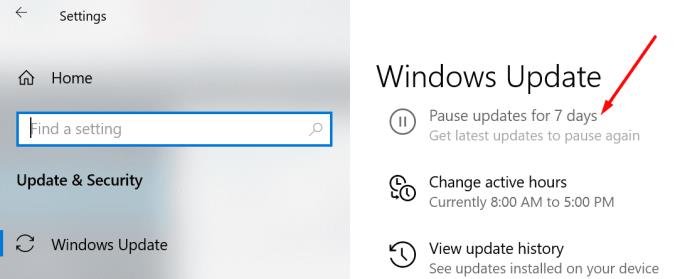
Metti in pausa gli aggiornamenti per 35 giorni
Fare clic sul pulsante Start e andare su Impostazioni
Seleziona Aggiornamento e sicurezza
Fare clic su Windows Update
Scorri verso il basso fino a Opzioni avanzate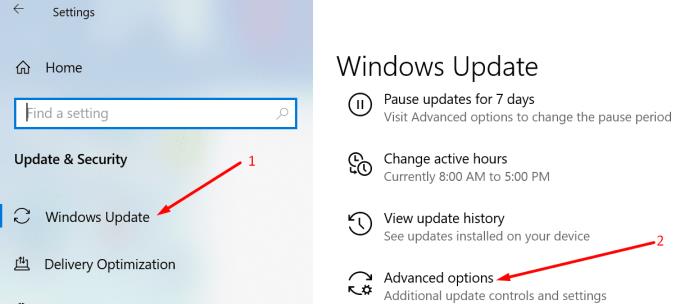
Vai a Scegli quando vengono installati gli aggiornamenti o Metti in pausa gli aggiornamenti (a seconda della versione del tuo sistema operativo)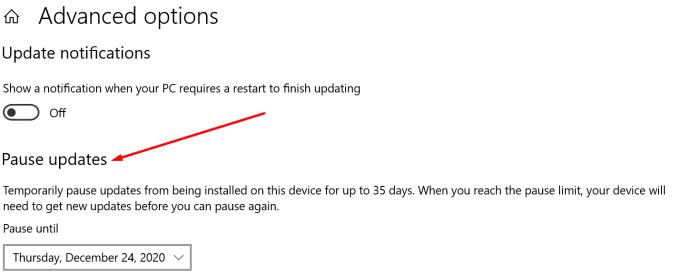
Seleziona il numero di giorni per i quali desideri bloccare l'aggiornamento delle funzionalità.
Note importanti:
A partire da Windows 10 versione 2004, gli utenti di Windows 10 Pro non possono più rinviare gli aggiornamenti per 365 giorni. Microsoft ha deciso di rimuovere questa opzione nel tentativo di convincere gli utenti ad eseguire l'aggiornamento all'ultima versione del sistema operativo poco dopo il rilascio.
In altre parole, gli utenti che eseguono la versione 2004 e successive non hanno più l'opzione Scegli quando installare gli aggiornamenti in Impostazioni di aggiornamento avanzate.
Metodo 2: utilizzare le impostazioni dei Criteri di gruppo
Il prossimo nell'elenco è il metodo Criteri di gruppo. Tieni presente che questa opzione non è disponibile su Windows 10 Home.
Ecco i passaggi da seguire:
Avvia una nuova finestra Esegui premendo i tasti Windows e R sulla tastiera
Digita gpedit.msc e premi Invio
Passa a Configurazione computer → Modelli amministrativi → Componenti di Windows → Windows Update → Windows Update for Business
Individua le due opzioni seguenti: seleziona Quando vengono ricevuti gli aggiornamenti delle build di anteprima e le funzionalità e seleziona Quando vengono ricevuti gli aggiornamenti qualitativi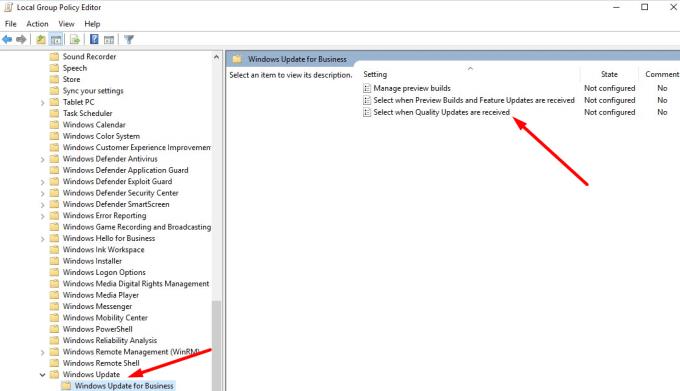
Fare doppio clic sulla prima opzione, assicurarsi che sia abilitata, quindi modificare il numero di giorni nella casella Opzioni
Quindi, fai lo stesso per l'opzione di aggiornamento della qualità.
Metodo 3 – Utilizzare l'editor del registro
Se stai utilizzando Windows 10 Home, puoi modificare il Registro di sistema per impedire l'installazione degli aggiornamenti del sistema operativo.
Ti consigliamo vivamente di eseguire il backup dei dati prima di modificare il registro. Se non ti senti a tuo agio nel modificare il Registro, usa gli altri metodi che abbiamo elencato in questa guida.
Con l'aiuto di questo metodo, creerai una nuova voce di registro che impedirà a Windows Update di installare automaticamente gli aggiornamenti mensili.
Nel frattempo, se cambi idea, sarai comunque in grado di scaricare e installare manualmente gli ultimi aggiornamenti.
Avvia una nuova finestra Esegui premendo i tasti Windows e R
Digita regedit e premi Invio
Vai a HKEY_LOCAL_MACHINE\SOFTWARE\Policies\Microsoft\Windows
Fare clic con il tasto destro sulla cartella Windows
Seleziona Nuovo → Tasto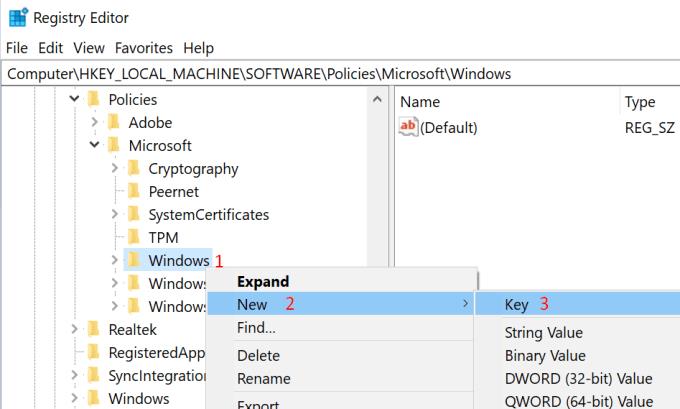
Assegna un nome alla chiave appena creata WindowsUpdate
Quindi, fai clic con il pulsante destro del mouse sulla chiave WindowsUpdate appena creata e seleziona Nuova → Chiave di nuovo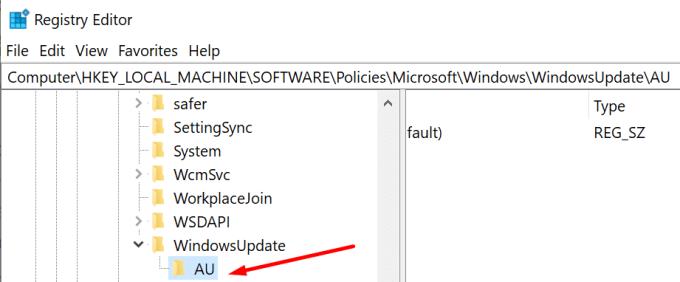
Crea una nuova chiave e chiamala AU
Ripetere il processo, fare clic con il tasto destro del mouse sul tasto AU
Questa volta, seleziona Nuovo → DWORD (32 bit)
Assegna un nome alla nuova chiave DWORD NoAutoUpdate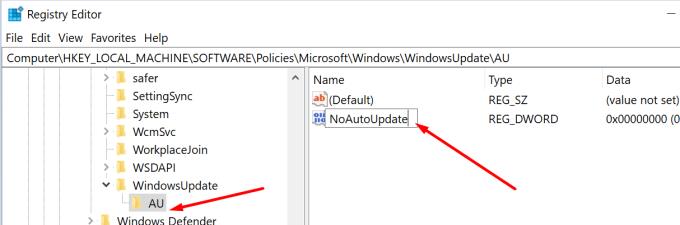
Fare doppio clic sul tasto NoAutoUpdate
Modifica il suo valore da 0 a 1 e salva le modifiche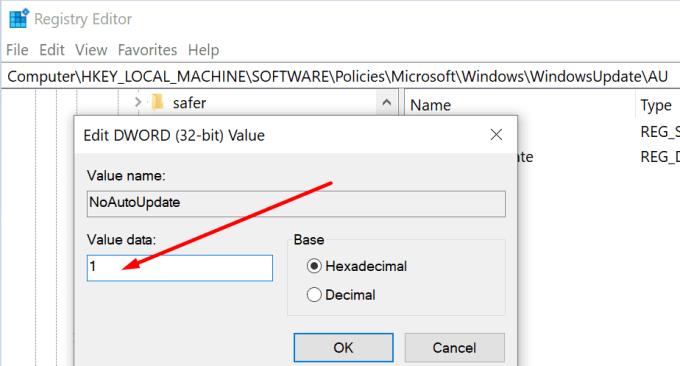
Riavvia il tuo computer.
Metodo 4 – Disabilita il servizio Windows Update
Il servizio Windows Update è un componente chiave del sistema operativo che controlla quando il computer cerca gli aggiornamenti e installa eventuali aggiornamenti in sospeso. Puoi disabilitare il servizio nel tentativo di ritardare temporaneamente i principali aggiornamenti del sistema operativo.
Premi i tasti Windows e R per aprire una nuova finestra Esegui
Digita services.msc e premi il tasto Invio
Individua il servizio Windows Update
Vai alla scheda Generale e seleziona Tipo di avvio
Imposta l'avvio su Disabilitato per disattivare il servizio di aggiornamento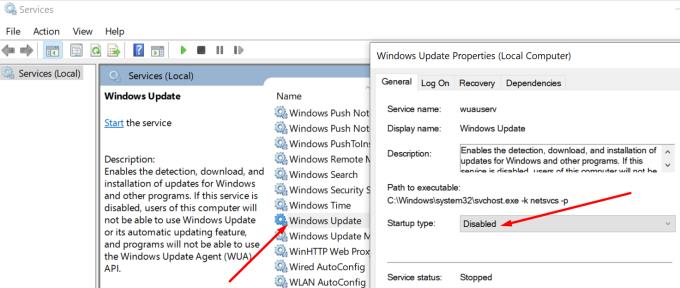
Riavvia il computer per rendere effettive le modifiche.
Metodo 5 – Configurare una connessione a consumo
Un'altra soluzione alternativa che puoi utilizzare consiste nell'impostare una connessione a consumo se stai utilizzando una connessione wireless. In altre parole, limiterai la quantità di larghezza di banda che il tuo computer può utilizzare per scaricare gli aggiornamenti.
Vai su Impostazioni
Fare clic su Rete e Internet
Seleziona Wi-Fi
Vai a Gestisci reti conosciute
Seleziona la tua rete
Scorri verso il basso fino a Connessione misurata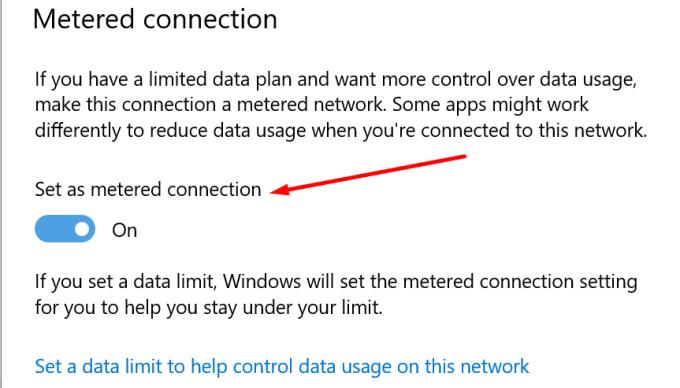
Attiva l' opzione Imposta come connessione a consumo .
Non puoi rimandare gli aggiornamenti di Windows 10 a tempo indeterminato
Questi metodi ti consentono di ritardare o posticipare i principali aggiornamenti di Windows 10 per un massimo di 35 giorni se utilizzi Windows 10 versione 2004 e successive o fino a 365 giorni se utilizzi versioni del sistema operativo precedenti.
Dopo 35 giorni o 365 giorni, rispettivamente, non hai altra scelta che installare l'ultima versione del sistema operativo disponibile in quella data.
Gli ultimi aggiornamenti del sistema operativo offrono anche funzionalità di sicurezza avanzate. Limitando le opzioni a disposizione degli utenti per ritardare o bloccare l'installazione di questi aggiornamenti, Microsoft si assicura che prima o poi verrà eseguita l'ultima versione del sistema operativo sul dispositivo.
In questo modo, il tuo computer otterrà un ulteriore livello di sicurezza contro le ultime minacce e potenziali exploit zero-day.
Adesso tocca a te: di solito installi gli ultimi aggiornamenti di Windows 10 non appena escono? O preferisci ritardare l'installazione e concedere a Microsoft più tempo per implementare un hotfix nel caso in cui gli aggiornamenti portino a loro volta problemi importanti?
Fateci sapere nei commenti qui sotto!


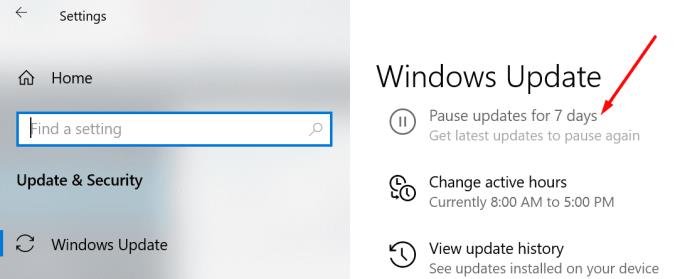
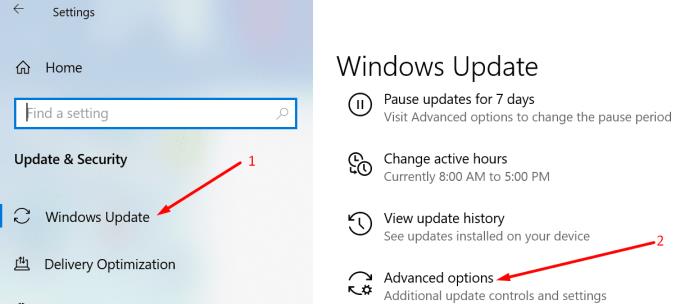
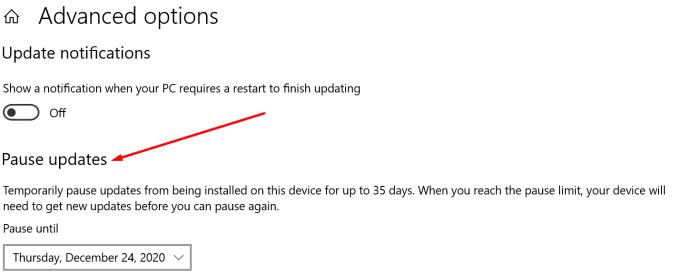
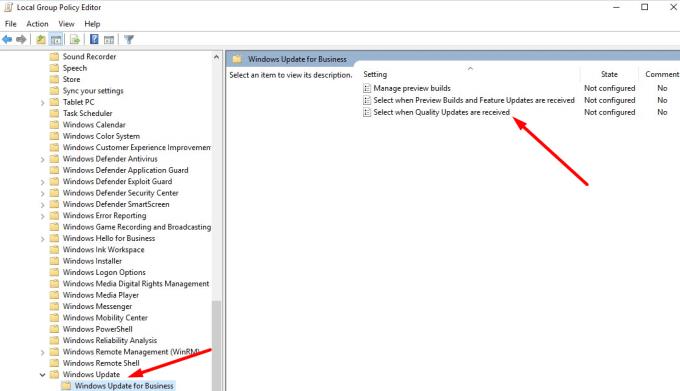
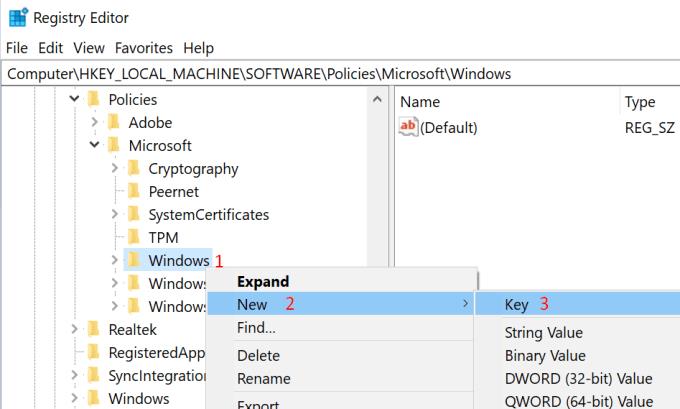
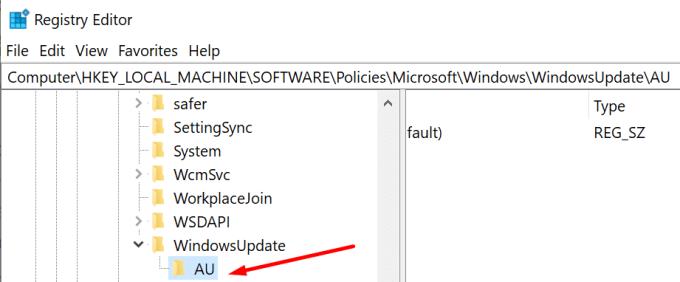
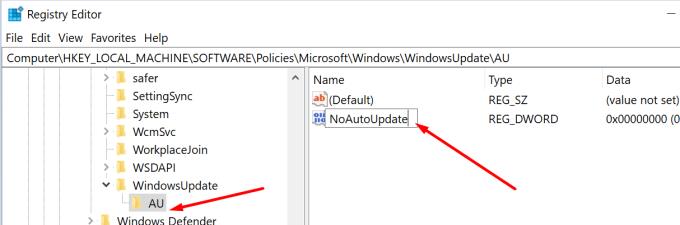
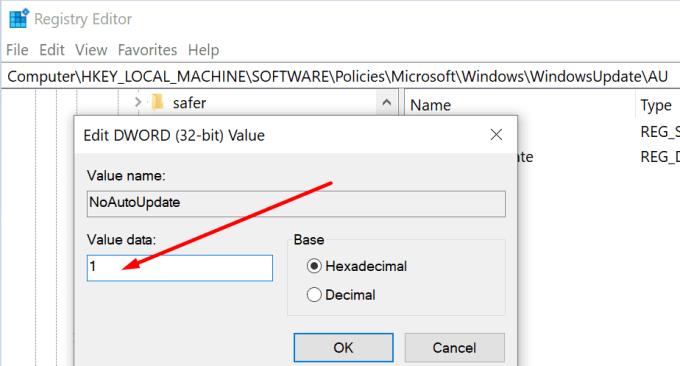
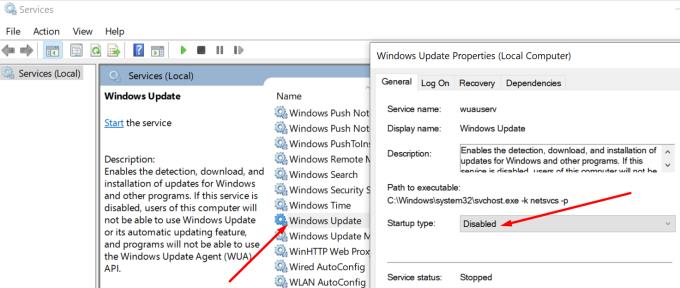
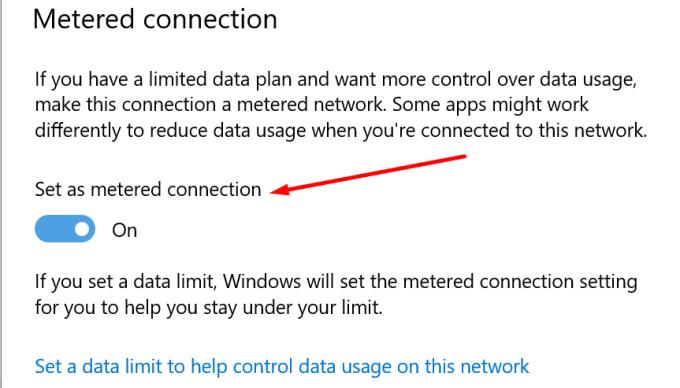





![Come abilitare/disabilitare il Boot Manager di Windows [Windows 10] Come abilitare/disabilitare il Boot Manager di Windows [Windows 10]](https://cloudo3.com/resources4/images1/image-1580-1109095003248.jpg)




















